Top 7 beste schermafbeelding-apps voor Windows 2023
De 7 beste screenshot-apps voor Windows in 2023 Het gebruik van schermafbeeldingen kan in veel situaties erg handig zijn, of je nu tutorials maakt, …
Artikel lezen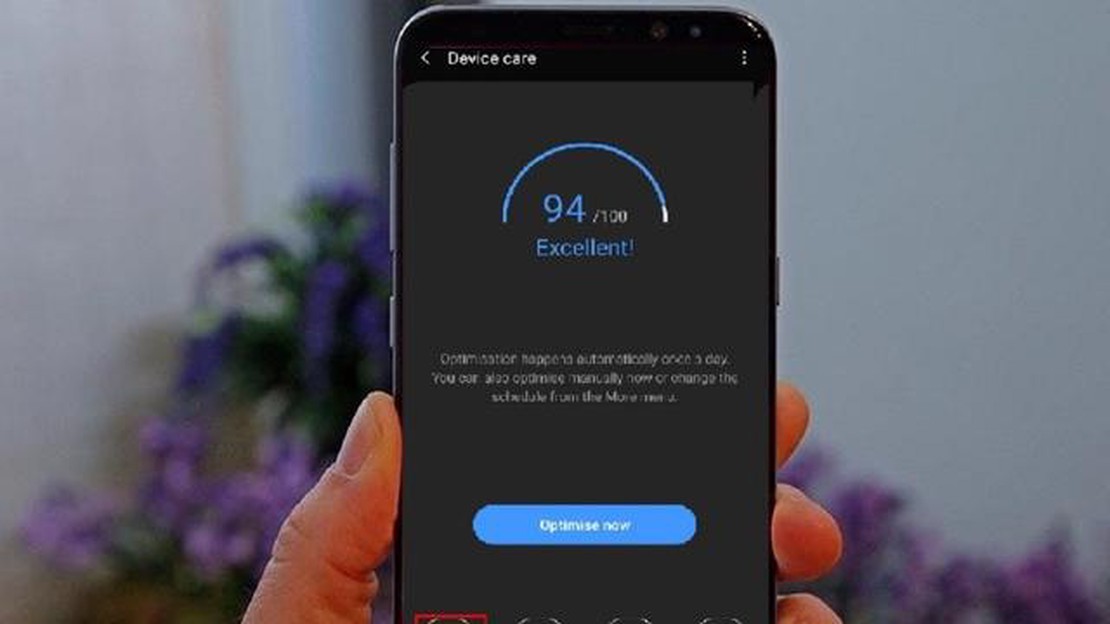
De Galaxy S9 is een krachtige smartphone die bekend staat om zijn topprestaties en innovatieve functies. Sommige gebruikers hebben echter een veelvoorkomend probleem met hun Galaxy S9 gemeld - batterijverlies veroorzaakt door AASAservice. AASAservice is een afkorting voor Android Auto Service, dat verantwoordelijk is voor het verbinden van je telefoon met het infotainmentsysteem van je auto. Hoewel deze functie nuttig is voor veel gebruikers, kan het soms leiden tot overmatig batterijverbruik.
Als je hebt gemerkt dat de batterij van je Galaxy S9 sneller leegloopt dan normaal en je vermoedt dat AASAservice de boosdoener is, zijn er een paar stappen die je kunt nemen om dit probleem op te lossen. Ga eerst naar de Instellingen van je telefoon en open het menu Apps. Zoek AASAservice en tik erop. Van daaruit kun je de app geforceerd stoppen en de cache wissen. Dit zou het batterijverbruik veroorzaakt door AASAservice moeten verminderen.
Naast het geforceerd stoppen en wissen van de cache van AASAservice, kun je ook proberen een aantal functies uit te schakelen. Als je bijvoorbeeld de Android Auto-functie in je auto niet gebruikt, kun je deze uitschakelen in de instellingen van AASAservice. Dit kan het batterijverbruik veroorzaakt door AASAservice aanzienlijk verminderen.
Als geen van deze stappen helpt om het probleem met batterijverlies op te lossen, kun je ook proberen om AASAservice helemaal uit te schakelen. Houd er rekening mee dat dit voorkomt dat je telefoon verbinding maakt met het infotainmentsysteem van je auto, dus doe dit alleen als je de Android Auto-functie niet gebruikt. Om AASAservice uit te schakelen, ga je naar de Instellingen van je telefoon, open je het menu Apps en tik je op AASAservice. Vanaf daar kun je de app uitschakelen.
Als je problemen ondervindt met het leeglopen van de batterij op je Samsung Galaxy S9 en je hebt vastgesteld dat de AASAservice de oorzaak is, zijn er verschillende stappen die je kunt nemen om het probleem op te lossen.
Als het probleem met het leeglopen van de batterij aanhoudt, zelfs nadat je deze stappen hebt geprobeerd, kan het een hardwareprobleem zijn. In dat geval is het aan te raden om contact op te nemen met Samsung Support of naar een servicecenter te gaan voor verdere hulp.
Door deze stappen te volgen, zou je het probleem met het leeglopen van de batterij veroorzaakt door AASAservice op je Galaxy S9 moeten kunnen oplossen.
Als je problemen hebt met het leeglopen van de batterij op je Galaxy S9, kan AASAservice een mogelijke boosdoener zijn. AASAservice staat voor “Always-On AppShortcuts service” en is een functie ontwikkeld door Samsung die snelkoppelingen naar veelgebruikte apps biedt op het vergrendelscherm. Hoewel deze functie handig kan zijn, moet het app-gebruik constant in de gaten worden gehouden, wat kan bijdragen aan het leeglopen van de batterij.
Om te identificeren of AASAservice het batterijverbruik op je Galaxy S9 veroorzaakt, volg je deze stappen:
Lees ook: La Noire 2: nieuws en geruchten over Rockstar's werk aan het vervolg
Als u AASAservice hebt geïdentificeerd als de oorzaak van het leeglopen van de batterij, zijn er een paar opties die u kunt proberen om het probleem op te lossen:
Door deze stappen te volgen en de juiste acties te ondernemen, zou je in staat moeten zijn om het AASAservice leegloop probleem op je Galaxy S9 te identificeren en aan te pakken.
Als je problemen ondervindt met het leeglopen van de batterij op je Galaxy S9 en vermoedt dat de AASAservice het probleem veroorzaakt, kun je deze stappen voor probleemoplossing volgen om het probleem op te lossen:
Als je alle bovenstaande stappen voor probleemoplossing hebt geprobeerd en nog steeds last hebt van lege batterijen door de AASAservice, kan het raadzaam zijn om contact op te nemen met de ondersteuning van Samsung of je serviceprovider voor verdere hulp.
Lees ook: 9 oplossingen om oplaadproblemen op je Samsung Galaxy Watch 4 op te lossen
Het is bekend dat de AASAservice batterijverlies veroorzaakt op de Samsung Galaxy S9. Om te voorkomen dat dit probleem zich opnieuw voordoet, zijn hier enkele stappen die je kunt nemen:
Door deze stappen te volgen, kun je toekomstig batterijverbruik veroorzaakt door AASAservice op je Samsung Galaxy S9 voorkomen. Vergeet niet om de instellingen van je apparaat regelmatig te controleren en te optimaliseren voor een optimale batterijlevensduur.
Het probleem met het leeglopen van de batterij op je Galaxy S9 kan worden veroorzaakt door de AASAservice, een systeemapp die verantwoordelijk is voor bepaalde functies zoals Always-on Display en Bixby Voice.
Om het probleem met het leeglopen van de batterij op te lossen, kunt u proberen de cache van de AASAservice-app te wissen, onnodige functies zoals Always-on Display en Bixby Voice uit te schakelen of een fabrieksreset uit te voeren als het probleem zich blijft voordoen.
Er zijn mogelijk software-updates beschikbaar die het probleem met het leeglopen van de batterij op de Galaxy S9 kunnen verhelpen. Het wordt aanbevolen om regelmatig te controleren of er updates beschikbaar zijn en deze te installeren voor optimale prestaties.
Het uitschakelen van de AASAservice-app kan invloed hebben op bepaalde functies zoals Always-on Display en Bixby Voice, omdat deze functies ervan afhankelijk zijn. Je kunt echter proberen ze tijdelijk uit te schakelen om te zien of het helpt bij het probleem met het leeglopen van de batterij.
Een fabrieksreset kan het probleem met het leeglopen van de batterij op je Galaxy S9 oplossen. Het is echter aan te raden om een back-up van je gegevens te maken voordat je een fabrieksreset uitvoert, omdat hierdoor alle gegevens op je toestel worden gewist.
De 7 beste screenshot-apps voor Windows in 2023 Het gebruik van schermafbeeldingen kan in veel situaties erg handig zijn, of je nu tutorials maakt, …
Artikel lezenHoe Samsung Galaxy S22 opnieuw opstarten Als je een Samsung Galaxy S22 hebt en problemen ondervindt met je toestel, kan het opnieuw opstarten een …
Artikel lezenHoe Galaxy A80 “Geen SIM-kaart” fout op te lossen | SIM-kaart niet gedetecteerd Als je een Samsung Galaxy A80 hebt en last hebt van een “Geen …
Artikel lezenDe beste cryptocurrency beurzen van 2023 Cryptocurrency exchanges zijn een van de populairste plekken geworden om digitale activa te verhandelen en …
Artikel lezenHoe Android.Process.Media oplossen Probleem is gestopt Als je een Android-gebruiker bent, ben je misschien de frustrerende foutmelding “Helaas is het …
Artikel lezenGids voor het oplossen van problemen met telefoongesprekken op Samsung Galaxy S9: eenvoudige stappen om problemen met bellen op te lossen Als je …
Artikel lezen